የማክቡክ ፕሮ ማቋረጥ እና የዋይ ፋይ ችግርን ለማስተካከል 8 መንገዶች
ከቤት መስራት፣ በእርስዎ MacBook ላይ Wi-Fi መጠቀም ለስራ እና ለስብሰባ አስፈላጊ ሆኗል። ነገር ግን፣ በማክቡክ ላይ የWi-Fi ግንኙነት ጉዳዮችን ማስተናገድ ለብዙ ሰዎች የሚያበሳጭ፣ የስራ ፍሰት እና የማጉላት ጥሪዎችን የሚጎዳ እና ሙያዊ ያልሆነ ስሜት ይፈጥራል።
አንዳንድ ማክቡኮች በWi-Fi ግንኙነታቸው ያልተረጋጋ ባህሪ አላቸው፣ እና ይህ ችግር ካለባቸው ሰዎች ብዙ ቅሬታዎች ደርሰውናል። ተመሳሳይ ችግር ካጋጠመዎት, ችግሩን እንዴት እንደሚፈቱ ለማወቅ ያንብቡ.
ማክቡክ ፕሮ ከዋይ ፋይ ማቋረጥን ይቀጥላል
የሃርድዌር እና የ macOS ደረጃን ለመፈለግ ከመጀመርዎ በፊት ሁል ጊዜ ራውተርን መፈተሽ ይመከራል። በእርስዎ ማክቡክ እና ማክኦኤስ ላይ ያለው የዋይ ፋይ ግንኙነት ችግር የተፈጠረው ከመሳሪያው ይልቅ በራውተር ላይ ባለ ችግር ሊሆን ይችላል።
1. ኤተርኔትን ይጠቀሙ
ለእርስዎ ማክቡክ የኤተርኔት አስማሚ ካለዎት ዋይ ፋይን ለማጥፋት እና ከራውተርዎ ጋር በቀጥታ እንዲገናኙ ይመከራል ምክንያቱም ይህ የተሻለ አማራጭ ነው። የኤተርኔት ግንኙነትን ቢጠቀሙም ችግሩ ከቀጠለ ችግሩ በራውተር ውቅር ላይ ሊሆን ይችላል፣ ምክንያቱም Wi-Fi በዚህ ምክንያት ስለሚወገድ።

ይህን ማድረግ ካላስፈለገህ ቀጣዩን ክፍል መዝለል ትችላለህ እና ቀጥታ ወደ ነጥብ ቁጥር 3 መሄድ ትችላለህ።
2. ራውተርን እንደገና አስነሳ
የእርስዎ ዋይ ፋይ ራውተር እየሰራ ከሆነ በእርስዎ ማክ ላይ ብቻ ሳይሆን በሁሉም መሳሪያዎችዎ ላይ የWi-Fi ግንኙነት ችግሮች ሊያጋጥሙዎት ይችላሉ። በእንደዚህ ዓይነት ሁኔታዎች, መቀጠል እና ራውተርዎን እንደገና ማስጀመር እና የ Wi-Fi ግንኙነት በተረጋጋ ሁኔታ እየሰራ መሆኑን ወይም አለመሆኑን ያረጋግጡ.
ለራውተርዎ ማሻሻያዎች ካሉ የቅርብ ጊዜውን firmware ለማውረድ እና ለመጫን ይመከራል ፣ ከዚያ እድልዎን እንደገና ይሞክሩ እና የWi-Fi ግንኙነትን መረጋጋት ያረጋግጡ። አዲስ ዝመናዎች ብዙውን ጊዜ የሳንካ ጥገናዎችን እና የአፈጻጸም ማሻሻያዎችን ይይዛሉ።
3. የገመድ አልባ መመርመሪያ መሳሪያውን ተጠቀም
ሽቦ አልባ ዲያግኖስቲክስ በማክ ኦኤስ ውስጥ አብሮ የተሰራ መሳሪያ ሲሆን ከዋይ ፋይ ግንኙነት ጋር ያሉ ችግሮችን ለመመርመር እና መላ ለመፈለግ የሚያገለግል መሳሪያ ነው። እንዲሁም የገመድ አልባ ግንኙነትን ለመከታተል፣ የሚቆራረጡ የግንኙነት አለመሳካቶችን ለመፈለግ እና ስለ Wi-Fi አፈጻጸም እና ሊኖሩ ስለሚችሉ ችግሮች ዝርዝር ዘገባዎችን ያቀርባል። ሽቦ አልባ ዲያግኖስቲክስ በምናሌ አሞሌው ላይ ያለውን የWi-Fi አዶን ጠቅ በማድረግ እና በተቆልቋይ ሜኑ ውስጥ ሽቦ አልባ ምርመራዎችን በመምረጥ ማግኘት ይቻላል።
እውነት ነው የገመድ አልባ ዲያግኖስቲክስን የ Command + Space ቁልፎችን በመጠቀም ስፖትላይት ፍለጋን በመክፈት እና በመቀጠል “ገመድ አልባ ዲያግኖስቲክስ”ን በመፈለግ መሳሪያውን ለመክፈት በቀላሉ ማግኘት ይቻላል። ከዚያ የቀጥል ቁልፍን ጠቅ በማድረግ ፈተናዎቹን ማስኬድ ለመጀመር እና በWi-Fi ግንኙነት ላይ ማንኛውንም ችግር መፈለግ ይችላሉ።
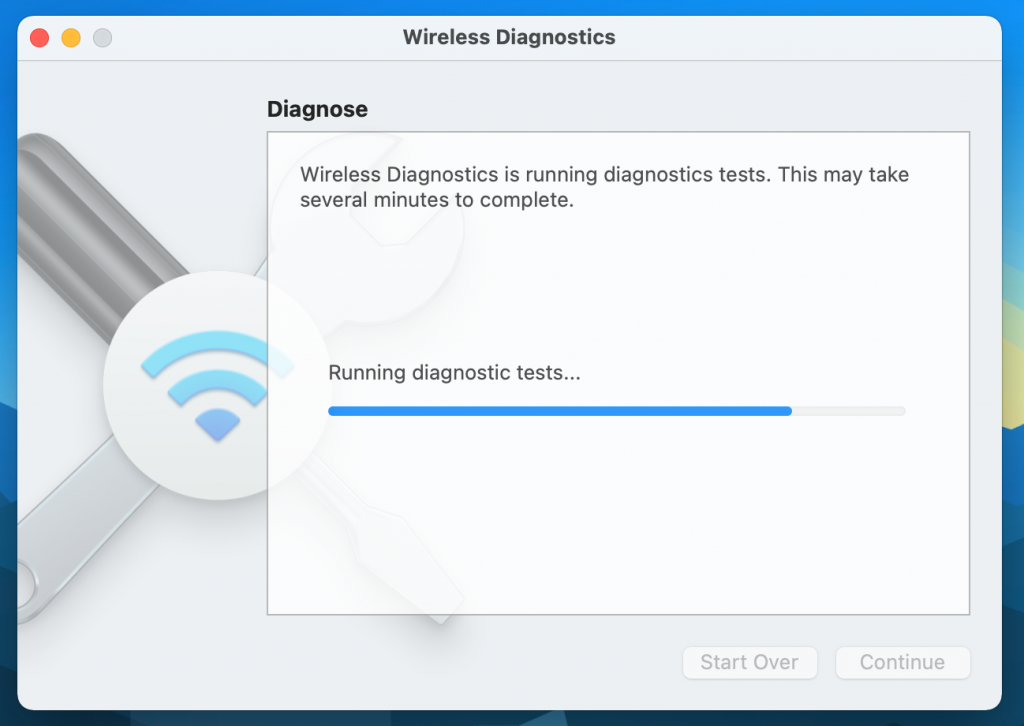
እውነት ነው, ሽቦ አልባው የመመርመሪያ መሳሪያው ችግር ካገኘ, ስልታዊ በሆነ መልኩ ያሳያል እና ያስተካክለዋል. ለችግሩ መፍትሄዎችን ለማግኘት ይህንን መረጃ መጠቀም ይችላሉ. ችግሩ አልፎ አልፎ ከሆነ እና የመመርመሪያ መሳሪያው ሊያገኘው ካልቻለ, ችግሩን እራስዎ ማረጋገጥ ወይም ለእርዳታ የበይነመረብ አገልግሎት አቅራቢዎን ማነጋገር ጠቃሚ ሊሆን ይችላል.
እውነት ነው፣ የገመድ አልባ መመርመሪያ መሳሪያ ፈተናዎችን ስታካሂዱ የኔትወርክ መቼትህን ለጊዜው ሊለውጥ እንደሚችል መዘንጋት የለብህም። ፈተናዎቹ ካለቀ በኋላ ቅንብሮቹን እንደገና ማዋቀር ሊኖርብዎ ይችላል። ስለዚህ ውጤቶቹን በጥንቃቄ መመልከት እና የዋይ ፋይ ግንኙነትዎን በአግባቡ ለመጠበቅ አስፈላጊዎቹን መቼቶች ማረጋገጥ አለብዎት። እንዲሁም ወደፊት ችግሩን ለማመልከት ከፈለጉ በምርመራ መሳሪያው የተፈጠረውን ሪፖርት ለቀጣይ ማጣቀሻ ማስቀመጥ ይችላሉ።
4. የማይዛመዱ የ Wi-Fi አውታረ መረቦችን ያስወግዱ
የማክ ተጠቃሚዎች ብዙውን ጊዜ የWi-Fi ግንኙነት ይቋረጣሉ፣ ይህም መሳሪያው ከመረጡት ይልቅ ከሌላ የዋይ ፋይ አውታረ መረብ ጋር ለመገናኘት በመሞከሩ ነው።
በእርግጥ ይህ የእርስዎ Mac ከወል Wi-Fi አውታረ መረብ ወይም ከጎረቤት አውታረ መረብ ጋር ሲገናኝ ሊከሰት ይችላል። አንዴ የእርስዎ ማክ ከWi-Fi አውታረ መረብ ጋር ሲገናኝ የተጠቃሚ ስም፣ የይለፍ ቃል እና የዚያ አውታረ መረብ ሁሉም የግንኙነት ዝርዝሮች ይቀመጣሉ፣ ይህም ለወደፊቱ መሣሪያው ወዲያውኑ ያንን አውታረ መረብ እንዲቀላቀል ያስችለዋል።
አዎ ይህ ትክክል ነው። በእርስዎ Mac ላይ ለብዙ የ Wi-Fi አውታረ መረቦች የግንኙነት ዝርዝሮችን ማስቀመጥ ረጅም የተከማቹ አውታረ መረቦች ዝርዝር ሊያመጣ ይችላል። መሣሪያው ለመገናኘት የWi-Fi አውታረ መረብን ሲፈልግ በመሳሪያው ላይ በተቀመጡት የቅድሚያ አውታረ መረቦች ዝርዝር ላይ ይመሰረታል እና በዝርዝሩ ውስጥ መጀመሪያ ከሚታየው ከማንኛውም አውታረ መረብ ጋር ይገናኛል። ስለዚህ መሳሪያው ወደማይመች የዋይፋይ አውታረመረብ ሊገናኝ ይችላል እና ይሄ ግንኙነቱ እንዲቀንስ ወይም እንዲቀንስ ያደርገዋል።
እርግጥ ነው፣ የማይገናኙ የWi-Fi አውታረ መረቦች በእርስዎ Mac ላይ ካለው የስርዓት ምርጫዎች ምናሌ ውስጥ ሊሰረዙ ይችላሉ፣ ይህም በቤት ውስጥ ወይም በቢሮ ውስጥ መጠቀም የሚፈልጉትን አውታረ መረብ ብቻ ይተዉታል። እነዚህን ደረጃዎች ለመከተል፡-
- በማያ ገጹ በላይኛው ግራ ጥግ ላይ ወደ አፕል ሜኑ ይሂዱ።
- "ምርጫዎች" የሚለውን አማራጭ ይምረጡ.
- የአውታረ መረብ ቅንብሮችን ለመድረስ "Network" የሚለውን አማራጭ ጠቅ ያድርጉ.
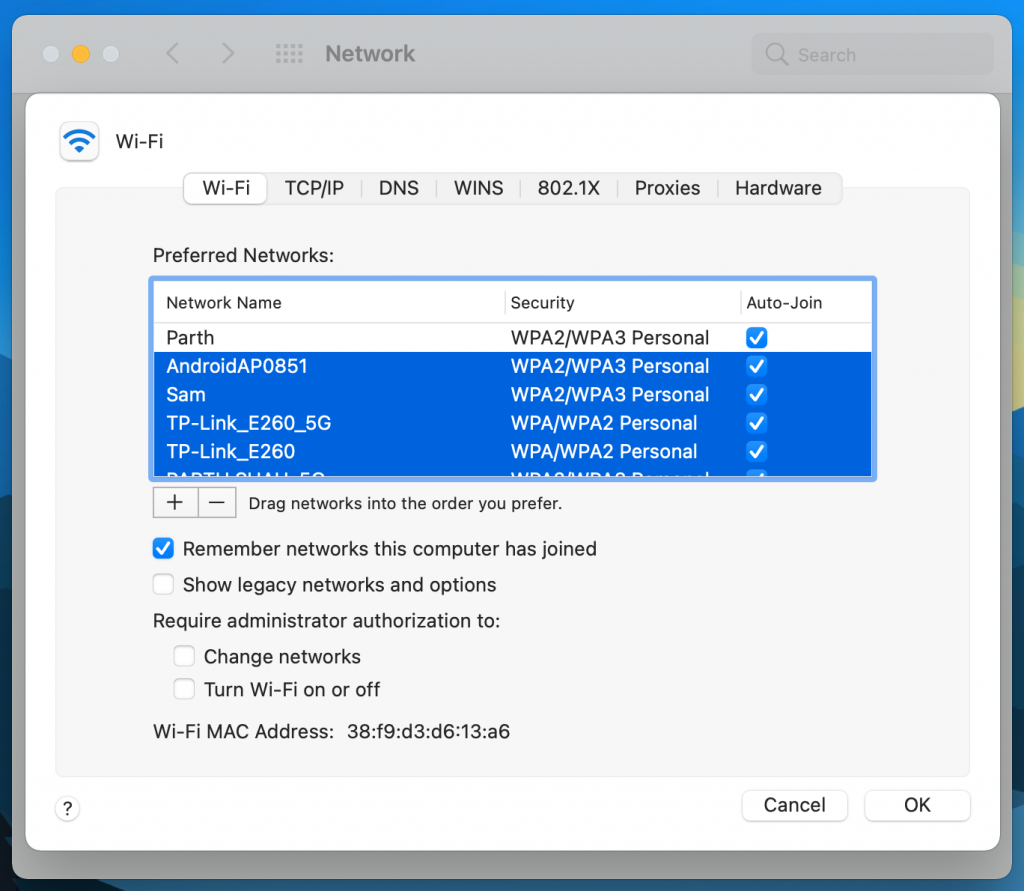
4. በተመረጡ አውታረ መረቦች ዝርዝር ውስጥ ከእያንዳንዱ ያልተፈለገ አውታረ መረብ ቀጥሎ ያለውን የመቀነስ (-) ምልክትን ጠቅ በማድረግ ለመጠቀም ከሚፈልጉት የዋይ ፋይ ግንኙነት በስተቀር ሌሎች ግንኙነቶችን በሙሉ ማስወገድ ይችላሉ። እንዲሁም ሊሰርዟቸው የሚፈልጓቸውን ኔትወርኮች በቀጥታ ከዝርዝሩ ውስጥ መጎተት ይችላሉ።
5. ሌሎች መሳሪያዎችን ይንቀሉ
እውነት ነው፣ አንዳንድ የማክ ተጠቃሚዎች በዋይ ፋይ ግንኙነታቸው ላይ ችግር እያጋጠማቸው ነው ምክንያቱም የአንዳንድ የዩኤስቢ መሳሪያዎች ምልክቶች በዋይ ፋይ አውታረመረብ ውስጥ ጣልቃ እየገቡ ነው። ስለዚህ የዩኤስቢ መሳሪያዎችን አንድ በአንድ ማቋረጥ እና የገመድ አልባ አውታር ወደ ስራ መመለሱን ለማየት ይመከራል።
ምክንያቱም አንዳንድ የዩኤስቢ መሳሪያዎች የዋይ ፋይ ምልክቶችን ሊያስተጓጉሉ የሚችሉ የገመድ አልባ ሲግናሎችን ስለሚለቁ እንደ ዩኤስቢ መገናኛ ያሉ መሳሪያዎች የዋይ ፋይ ወደብን ሙሉ በሙሉ እንደሚያሰናክሉ ይታወቃል። ስለዚህ፣ ከማክ ጋር የተገናኙ አንዳንድ የዩኤስቢ መሣሪያዎችን ማቋረጥ የመስቀለኛ ንግግር ችግሩን ሊፈታ እና የገመድ አልባ አውታረ መረብ አፈጻጸምን ሊያሻሽል ይችላል።
6. ኔትወርኩን እርሳ
ምንም እንኳን በትክክል እየሰራ ቢሆንም ከአውታረ መረብ ጋር ለመገናኘት አስቸጋሪ ሆኖ ካገኘዎት፣ መፍትሄው ብዙውን ጊዜ ያንን አውታረ መረብ እንደ መርሳት እና ከዚያ ጋር እንደገና መገናኘት ቀላል ነው።
7. ዲ ኤን ኤስን እንደገና ማዋቀር
ዲ ኤን ኤስ ለጎራ ስም ስርዓት አጭር ነው እና በተጠቃሚዎች በቀላሉ ሊነበቡ የሚችሉ የድር አድራሻዎችን የሚቀይር የጎራ ስም አገልጋይን ያመለክታል (ለምሳሌ Www.google.com) አገልጋዮቹ ሊረዷቸው ወደ ሚችሉት የአይፒ አድራሻዎች። ይህ የመቀየር ሂደት በሚከተሉት ደረጃዎች ሊገለጽ ይችላል፡
- በማክ ላይ የአውታረ መረብ ምርጫዎች ምናሌን ለመክፈት በማያ ገጹ ላይኛው ክፍል ላይ ባለው ምናሌ አሞሌ ውስጥ የ Wi-Fi ምልክት የሚመስለውን አዶ ጠቅ ያድርጉ።
- በመቀጠል የአውታረ መረብ መጣያ ላይ ጠቅ ማድረግ እና የላቁ አማራጮችን መምረጥ አለብዎት።
- አሁን በላቁ አማራጮች ዝርዝር ውስጥ "ዲ ኤን ኤስ" ላይ ጠቅ ማድረግ አለብዎት.
- የጎግል ዲ ኤን ኤስ አማራጮችን ለመጨመር የ"+" ቁልፍን ጠቅ ማድረግ እና ከሚከተሉት አድራሻዎች ውስጥ አንዱን "8.8.8.8" ወይም "8.8.4.4" ማስገባት አለቦት። ከዚያ በኋላ ቅንብሮቹን ለማስቀመጥ "Enter" ላይ ጠቅ ማድረግ አለብዎት.
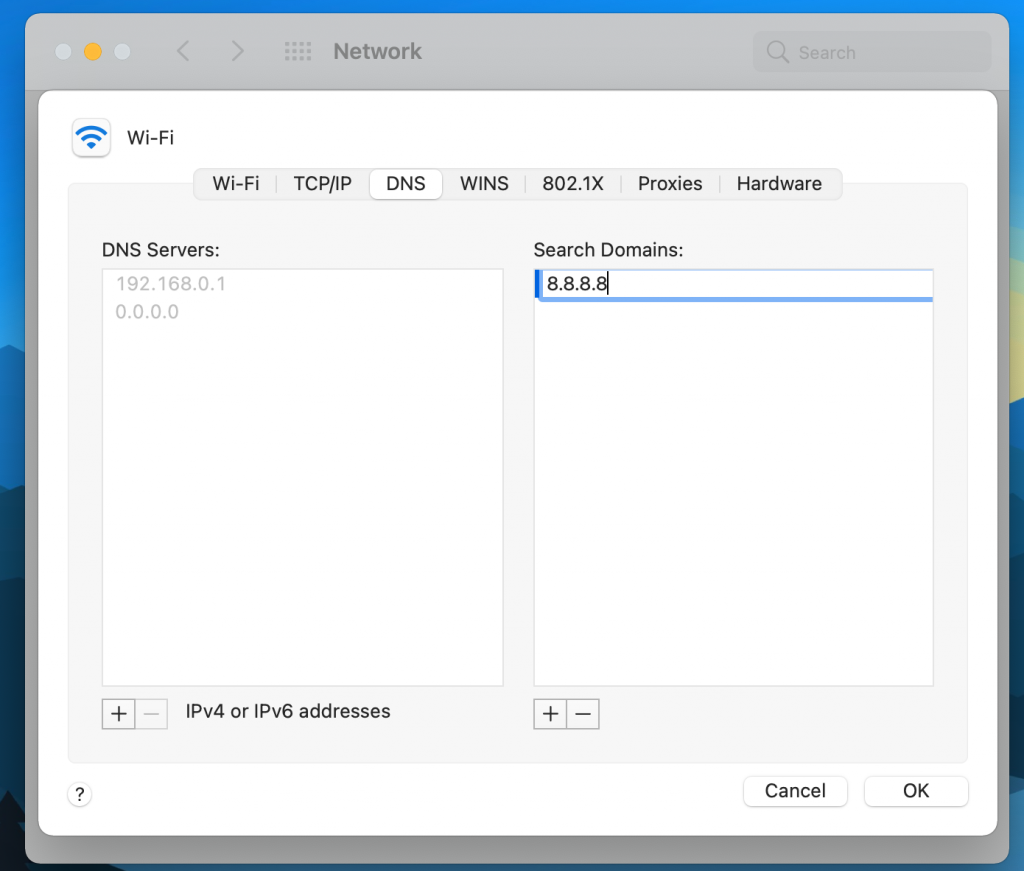
5. እሺን ጠቅ ያድርጉ።
8. ወደ አዲሱ የ macOS ስሪት ያዘምኑ
የእኔን MacBook Pro ወደ የቅርብ ጊዜው macOS Big Sur ካዘመንኩት በኋላ፣ የWi-Fi ግንኙነት ማቋረጥ ላይ ችግሮች አስተውያለሁ። እና አፕል እነዚህን ችግሮች በሚመጡት ዝመናዎች በፍጥነት እንደሚያስተካክል ይታወቃል። ስለዚህ ፣ ተመሳሳይ ችግር ካጋጠመዎት የቅርብ ጊዜውን የስርዓት ዝመና ከስርዓት ምርጫዎች ምናሌ ማውረድ እና በመሳሪያዎ ላይ መጫን አለብዎት።
ስለ ዋይፋይ መቋረጥ አይጨነቁ
የእርስዎ Mac ከWi-Fi ጋር ያለው ግንኙነት ከቀጠለ በጣም ተስፋ አስቆራጭ ሊሆን ይችላል። ግን እንደ እድል ሆኖ, ይህ የሚያበሳጭ ጉዳይ ከላይ ያሉትን የመላ ፍለጋ ደረጃዎች በመከተል በቀላሉ ሊስተካከል ይችላል.







